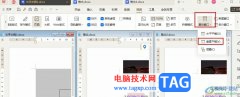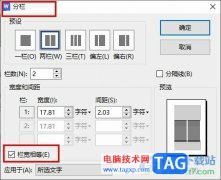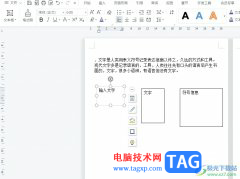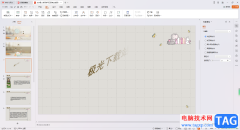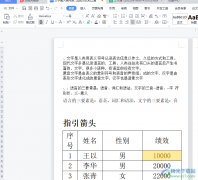很多小伙伴在进行日常办公时都会使用到wps这款软件,在WPS中可以使用各种智能化的功能快速实现想要的编辑操作。如果我们需要在电脑版WPS表格中刷新数据透视表中的数据,小伙伴们知道具体该如何进行操作吗,其实操作方法是非常简单的。小编这里将为小伙伴们分享两种比较常用的方法,操作起来都是非常简单的,小伙伴们可以打开自己的WPS表格后,跟着下面的教程步骤一起动手操作起来,看看不同的操作方法有什么不同之处,方便后续选择喜欢的方法操作。接下来,小编就来和小伙伴们分享具体的操作步骤了,有需要或者是有兴趣了解的小伙伴们快来和小编一起往下看看吧!
操作步骤
第一步:使用电脑版WPS打开需要处理的表格;
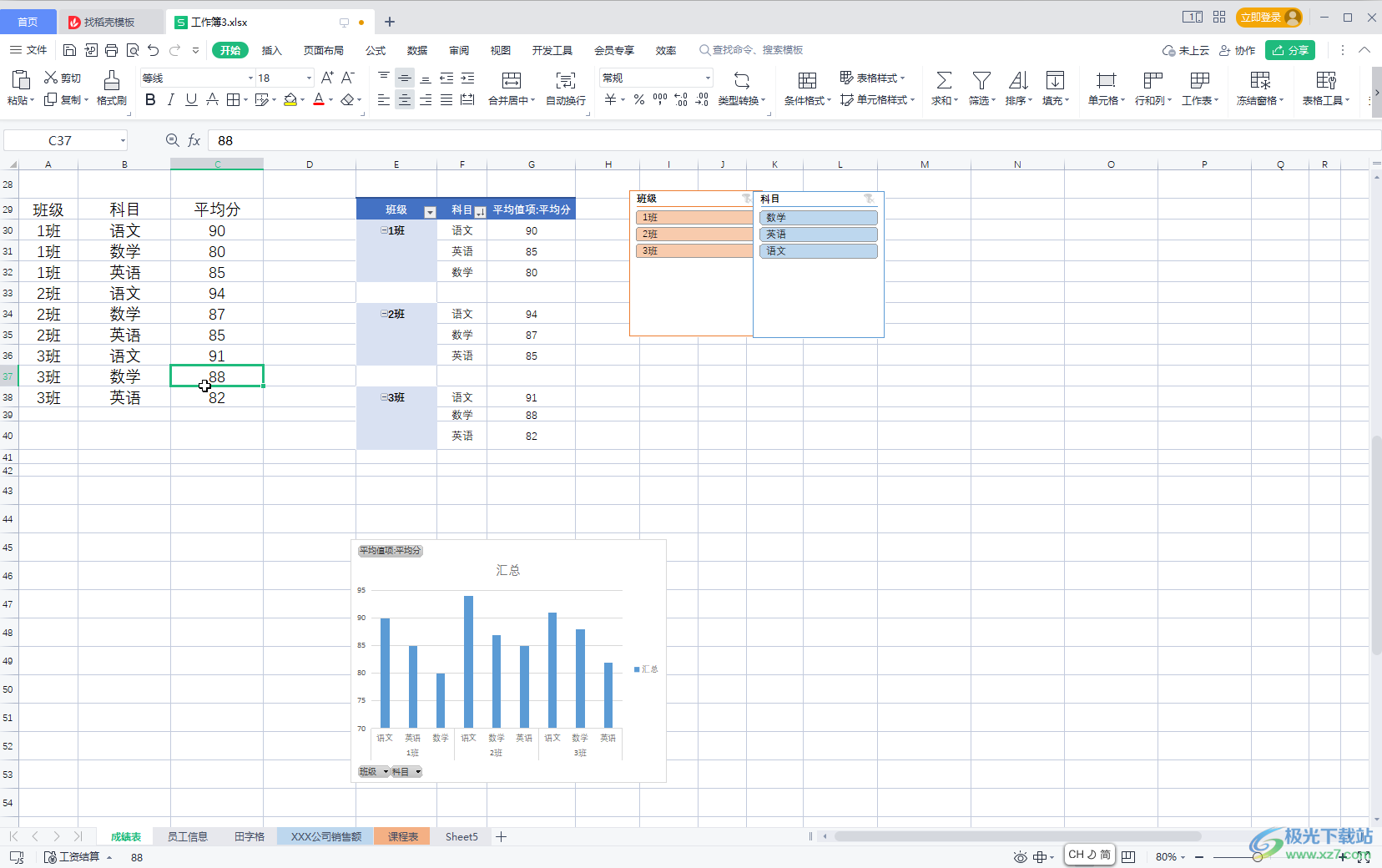
第二步:在数据源中修改数据;
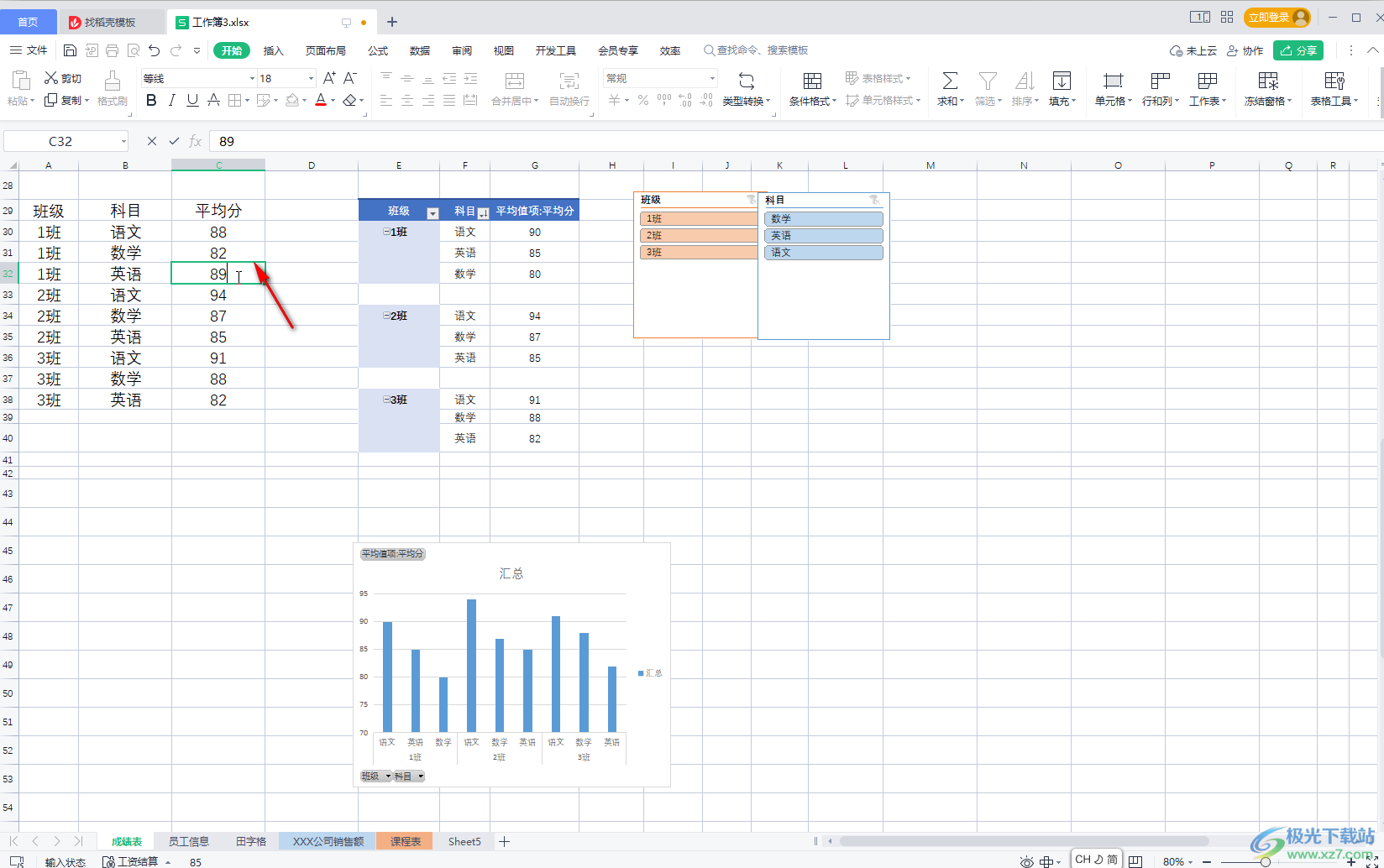
第三步:方法1.点击定位到任意数据透视表单元格,点击一下自动出现的“分析”按钮;
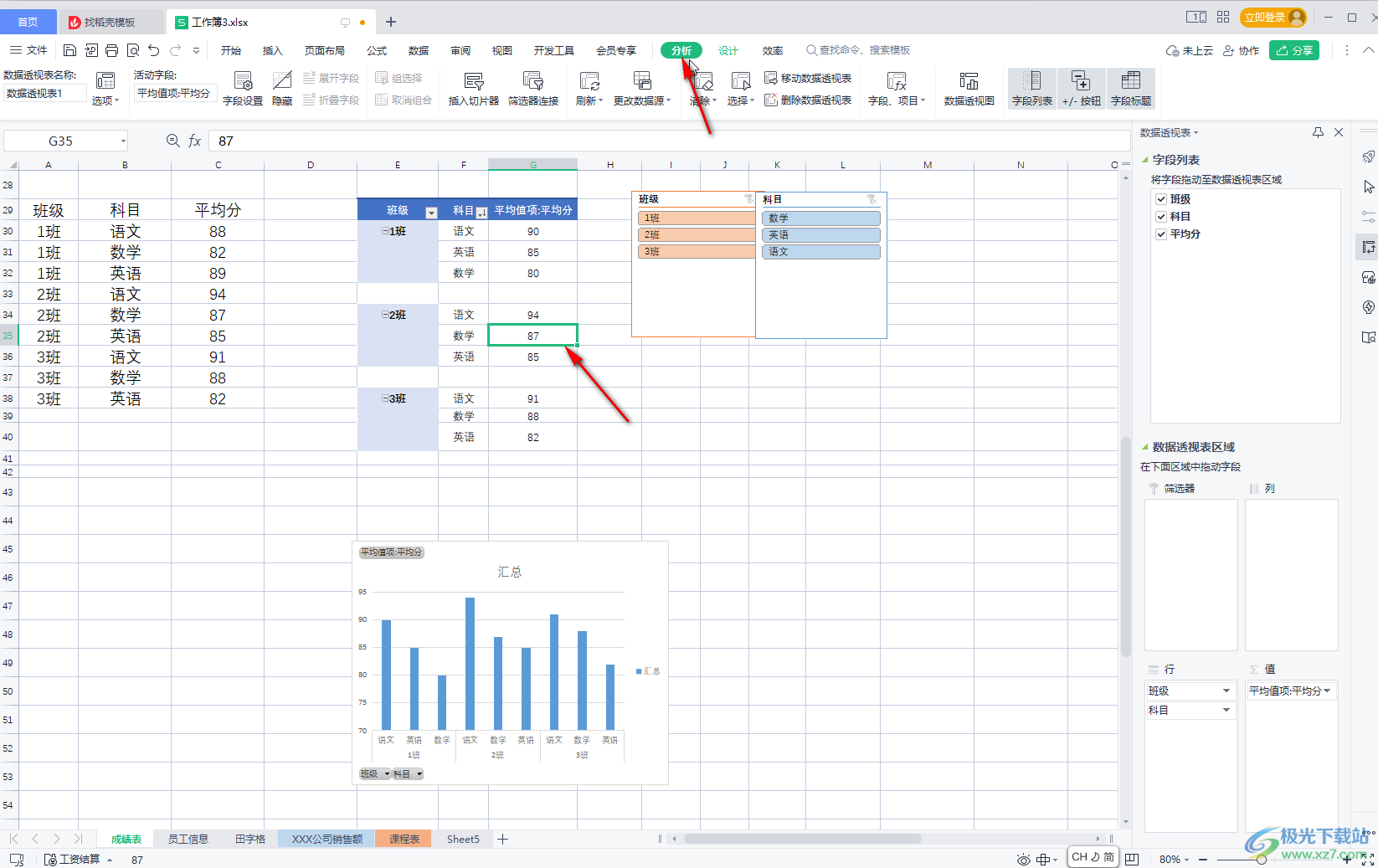
第四步:点击“刷新”,或者点击下拉箭头后选择“刷新数据”“全部刷新”,也可以使用右侧提示的快捷键进行操作;
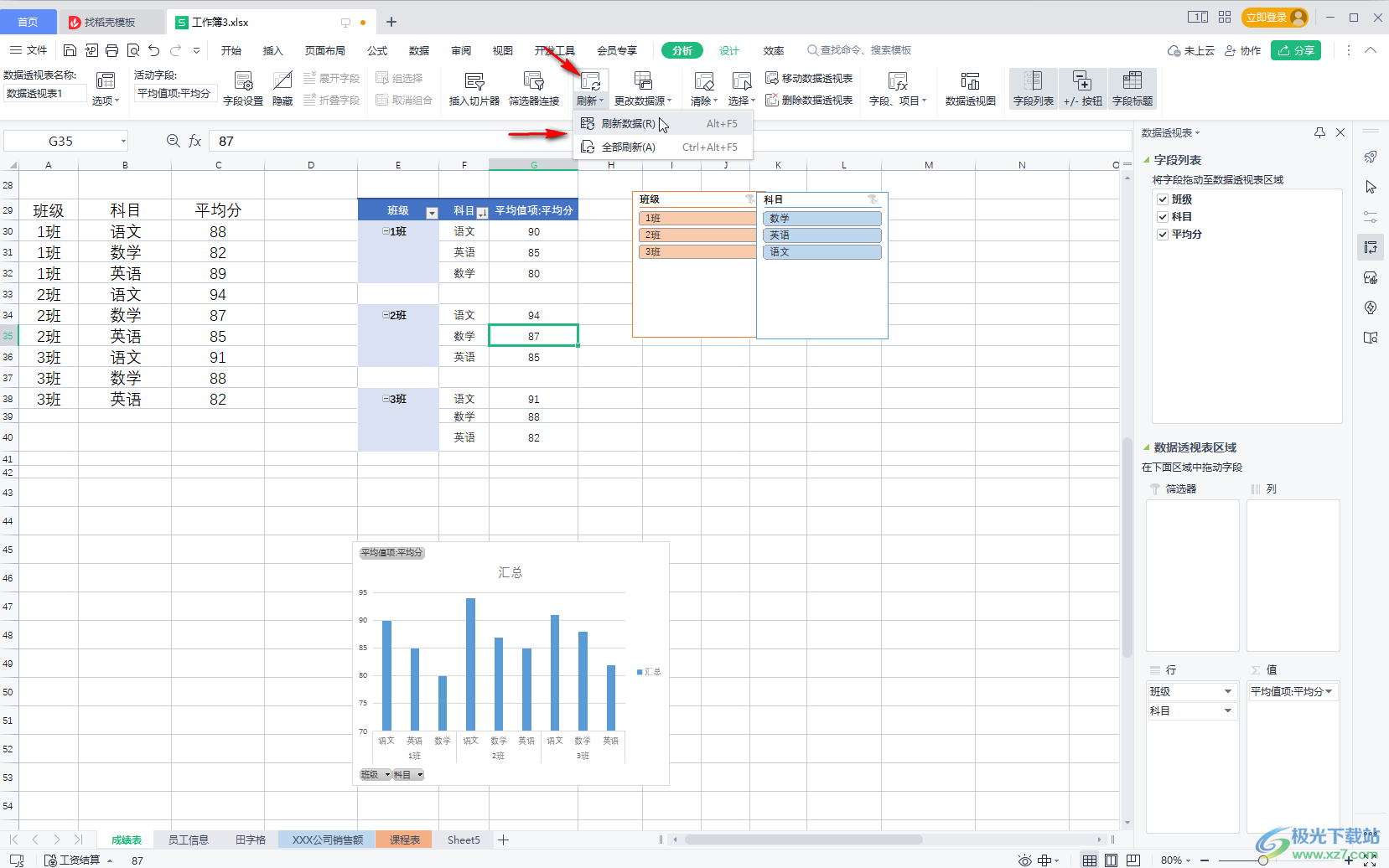
第五步:方法2.在数据透视表中右键点击一下,选择“刷新”,就可以看到数据透视表中的数据成功更新了。
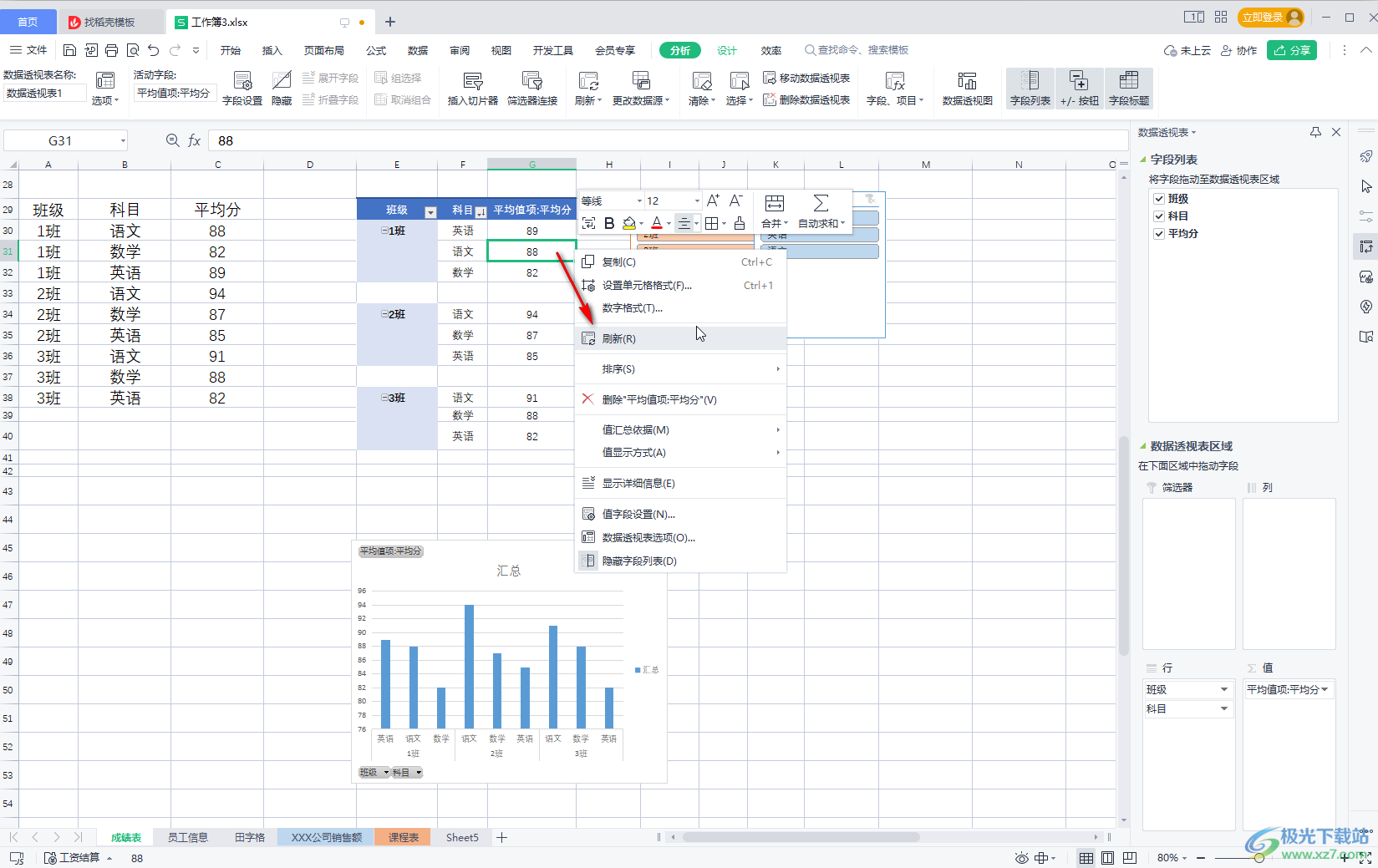
以上就是电脑版WPS表格中更新数据透视表中数据的方法教程的全部内容了。以上两种方法操作起来都是非常简单的,小伙伴们可以打开自己的软件一起操作起来。